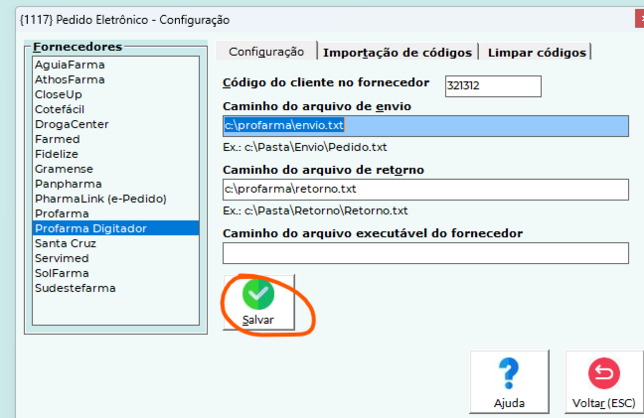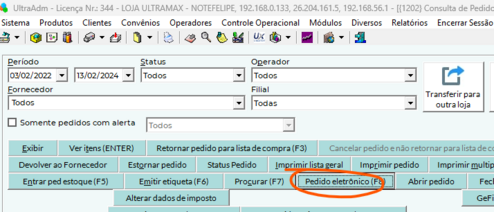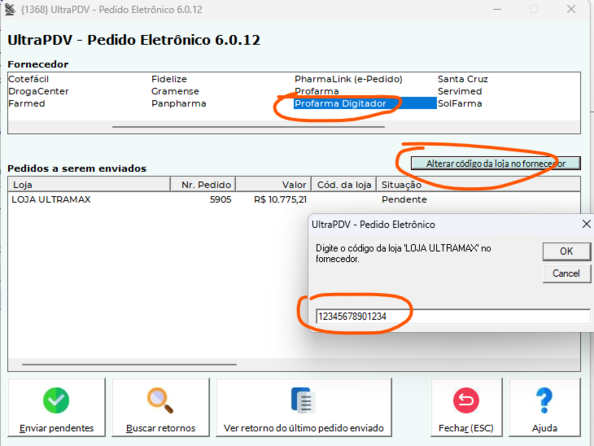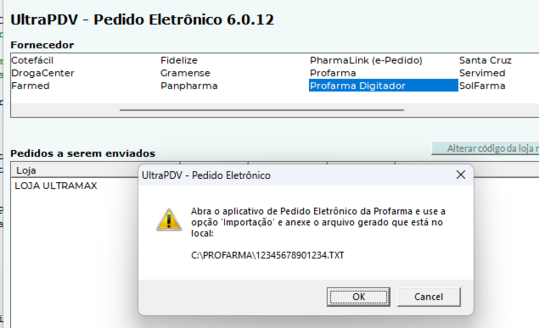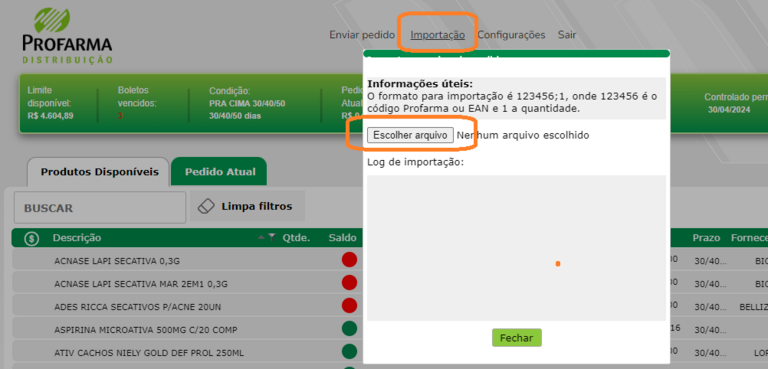Mudanças entre as edições de "Como instalar e configurar o pedido eletrônico da Profarma pelo Digitador?"
| Linha 20: | Linha 20: | ||
[[Arquivo:Profarmadigitador 1.png|nenhum|miniaturadaimagem|644x644px]] | [[Arquivo:Profarmadigitador 1.png|nenhum|miniaturadaimagem|644x644px]] | ||
| − | == Como enviar o pedido == | + | ==Como enviar o pedido== |
Veja detalhes completos em: [[UltraPDV - Como enviar pedido eletrônico e puxar retorno]] | Veja detalhes completos em: [[UltraPDV - Como enviar pedido eletrônico e puxar retorno]] | ||
| + | |||
| + | '''<code>Importante: Somente produtos com código de barras são enviados nessa modalidade de pedido.</code>''' | ||
Na tela de compras selecione o pedido e clique em PEDIDO ELETRÔNICO: | Na tela de compras selecione o pedido e clique em PEDIDO ELETRÔNICO: | ||
| Linha 31: | Linha 33: | ||
Será gerado um arquivo e informado o nome do arquivo conforme abaixo: | Será gerado um arquivo e informado o nome do arquivo conforme abaixo: | ||
| − | [[Arquivo:Profarmadigitador 4.png|nenhum|miniaturadaimagem|539x539px]] | + | [[Arquivo:Profarmadigitador 4.png|nenhum|miniaturadaimagem|539x539px]]Clique em IMPORTAÇÃO no aplicativo da Profarma e informe o nome do arquivo gerado acima: |
| + | [[Arquivo:Profarmadigitador 5.png|nenhum|miniaturadaimagem|768x768px]] | ||
| + | |||
| + | '''<code>Obs.: Essa modalidade de pedido não tem como importar o RETORNO do arquivo para ver as faltas.</code>''' | ||
[[Category:UltraPDV]] | [[Category:UltraPDV]] | ||
Edição atual tal como às 16h45min de 13 de fevereiro de 2024
Wiki`s relacionados
UltraPDV - Como enviar pedido eletrônico e puxar retorno
Configure o sistema da Profarma
1. Entre no UltraAdm
2. Clique no menu: Produtos -> Compras -> Pedido Eletrônico
3. Clique no fornecedor "Profarma Digitador"
4. Preencha os campos:
-Campo "Código do Cliente no fornecedor" com o CNPJ do estabelecimento.
-Campo "Caminho do arquivo de envio", exemplo: c:\profarma\envio.txt
-Campo "Caminho do arquivo de retorno", exemplo: c:\profarma\retorno.txt
-Campo "Caminho do arquivo executável do fornecedor": Deixar em branco.
Como enviar o pedido
Veja detalhes completos em: UltraPDV - Como enviar pedido eletrônico e puxar retorno
Importante: Somente produtos com código de barras são enviados nessa modalidade de pedido.
Na tela de compras selecione o pedido e clique em PEDIDO ELETRÔNICO:
Selecione PROFARMA DIGITADOR, clique em ALTERAR CÓDIGO DA LOJA para preencher o CNPJ:
Clique no botão ENVIAR PENDENTES.
Será gerado um arquivo e informado o nome do arquivo conforme abaixo:
Clique em IMPORTAÇÃO no aplicativo da Profarma e informe o nome do arquivo gerado acima:
Obs.: Essa modalidade de pedido não tem como importar o RETORNO do arquivo para ver as faltas.